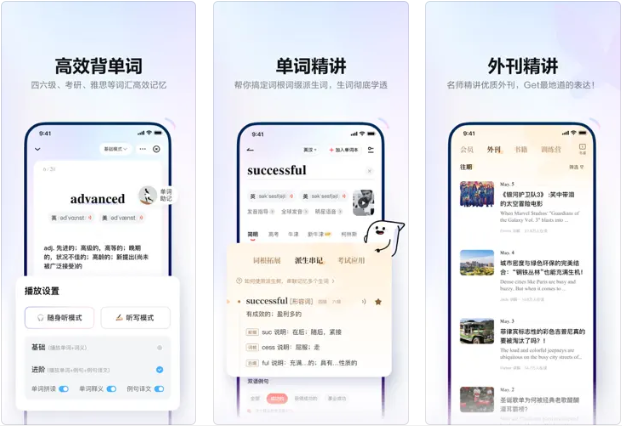想快速开启有道翻译的悬浮窗功能,安卓用户需在App内进入“我的”->“设置”->“悬浮窗设置”,开启相应开关并根据系统提示授予“显示在其他应用上层”的权限;PC电脑端用户则需要在设置中心的“取词划词”选项中,启用“鼠标划词”或“截图翻译”功能来实现类似效果。 由于iOS系统的严格限制,iPhone通常不支持全局悬浮窗,但可以通过“屏幕翻译”等替代功能实现便捷翻译。有道将为您详细拆解在不同设备上开启和使用有道翻译“悬浮窗”或类似功能的所有方法、步骤及常见问题解决方案。
什么是“悬浮窗”翻译功能?它为何如此高效?
有道翻译的“悬浮窗”功能,在不同设备上表现形式略有不同,其核心理念是“无需切换应用,即时获取翻译结果”。在安卓手机上,它是一个可以拖动的浮动图标,点击后即可进行屏幕翻译或快速输入;在PC端,它则化身为更强大的“划词翻译”和“截图翻译”。这一功能极大地提升了用户在阅读外语文章、浏览国外网站或与外国朋友聊天时的效率。您不必再繁琐地复制文本、切换到翻译App、粘贴、查看结果,再切换回去。所有操作都在当前界面完成,实现了真正的无缝翻译体验,是提高生产力和学习效率的绝佳工具。
各平台有道翻译悬浮窗快速开启指南 (一览表)
为了让您快速找到解决方案,我们整理了下表。如果您需要更详细的图文步骤,请继续阅读后续章节。
| 设备平台 | 核心功能名称 | 开启路径 | 关键操作 |
|---|---|---|---|
| 安卓 (Android) | 悬浮窗 / 球形图标 | App内“我的” -> “设置” -> “悬浮窗设置” | 开启开关,并授予“显示在其他应用上层”权限。 |
| 苹果 (iOS) | 屏幕翻译 / 点击翻译 | App内“翻译”页 -> “屏幕翻译” | 不支持全局悬浮窗,通过截图或复制文本触发。 |
| 电脑 (Windows) | 划词翻译 / 截图翻译 | 软件“设置” -> “取词划词” | 勾选“开启划词翻译”和“开启OCR截图翻译”,可自定义快捷键。 |
| 电脑 (macOS) | 划词翻译 / 截图翻译 | 软件“偏好设置” -> “划词” / “截图” | 开启相应功能,并根据提示授予“屏幕录制”等权限。 |
安卓 (Android) 手机:最详尽的悬浮窗开启步骤
安卓系统因其开放性,是体验有道翻译悬浮窗功能的最佳平台。操作非常简单,只需两步即可完成。请确保您的有道翻译App已更新至最新版本。
步骤一:进入设置菜单
首先,打开您手机上的有道翻译App。进入主界面后,点击右下角的“我的”图标,进入个人中心页面。在此页面中,找到并点击“设置”选项,您将进入App的各项功能配置中心。
步骤二:开启悬浮窗并授予系统权限
在设置列表中,找到“悬浮窗设置”或类似名称的选项,点击进入。您会看到一个总开关,用于启用或禁用该功能。点击开启该开关,此时,安卓系统会弹出一个权限请求窗口,要求授予有道翻译“显示在其他应用上层”或“悬浮窗”权限。这是必要的一步,因为它允许有道翻译的图标显示在您正在使用的任何App之上。请点击“允许”或按照指引跳转到系统设置页面,手动为有道翻译开启此权限。
步骤三:自定义你的悬浮窗体验
成功开启后,您可以返回有道翻译App的“悬浮窗设置”页面。在这里,通常还可以进行一些个性化配置,例如调整悬浮窗的透明度、设置自动贴边等,让它在不打扰您正常操作的同时,随时待命。现在,返回手机主屏幕,您应该能看到一个可拖动的有道翻译图标了,随时点击即可开始翻译!
苹果 (iOS) 手机:系统限制与高效替代方案
许多iPhone用户会问:为什么我的有道翻译没有悬浮窗?这是由iOS系统的设计机制决定的,但有道翻译依然提供了非常便捷的替代方案。
iOS系统为何没有传统意义上的悬浮窗?
出于对系统流畅性、安全和隐私的考虑,苹果的iOS系统采用了“沙盒”机制,严格限制App在后台的活动以及在其他应用界面上显示内容的能力。因此,像安卓那样的全局、可随意拖动的悬浮窗功能,在iOS上是无法实现的。但这并不意味着iPhone用户无法享受便捷的翻译体验。
替代方案:善用“屏幕翻译”与“点击翻译”
有道翻译为iOS用户量身打造了同样高效的解决方案:
- 屏幕翻译 (截图翻译):在有道翻译App内,选择“屏幕翻译”功能。根据提示,截取您需要翻译的任何屏幕内容(无论是App界面、图片还是网页),有道翻译会自动识别截图并呈现翻译结果,体验非常流畅。
- 点击翻译 (剪贴板翻译):在App的设置中开启“剪贴板监听”或“点击翻译”功能。当您在任何地方复制了一段外语文本后,只需下拉通知中心,点击有道翻译的小组件,或者直接切换到App,翻译结果就会自动呈现,省去了粘贴的步骤。
虽然不是悬浮窗,但这两种方式同样能极大减少操作步骤,满足您在iPhone上的快速翻译需求。
电脑端 (Windows & macOS):设置划词翻译与截图翻译
在电脑上,有道翻译(通常集成在有道词典客户端中)的“悬浮窗”功能以更强大的“屏幕取词”和“截图翻译”形式存在,是学术研究和外文阅读的利器。
Windows系统设置指南
在Windows电脑上安装并打开有道词典/翻译客户端。点击主界面右上角的齿轮图标或菜单栏,进入“设置”。在设置窗口中,找到“取词划词”选项卡。在这里,您需要:
- 勾选“开启划词翻译”。这允许您用鼠标选中任意文本后,自动弹出翻译结果。
- 勾选“开启OCR截图翻译”,并可以为其设置一个方便的快捷键(例如 `Ctrl+Alt+D`)。当您遇到图片中的文字时,按下快捷键,框选区域即可完成翻译。
- 您还可以自定义取词方式,例如按住某个键(如`Ctrl`)再选择文本时才触发翻译,避免误操作。
macOS系统设置指南
macOS上的设置流程类似。打开有道词典App,通过菜单栏 `有道词典` -> `偏好设置` 进入设置中心。在“划词”和“截图”两个标签页中,分别开启相应功能。请注意,macOS对权限管理更严格,首次启用时,系统会提示您需要为有道词典授予“辅助功能”和“屏幕录制”的权限。请务必根据指引在“系统偏好设置”->“安全性与隐私”中完成授权,否则功能将无法正常使用。
常见问题与解决方案 (FAQ)
在使用过程中,您可能会遇到一些小问题。这里我们整理了最常见的三种情况及其解决方案。
为什么授权后悬浮窗还是不显示?
如果您在安卓手机上明确授予了权限,但悬浮窗图标依然没有出现,可以尝试以下几种方法排查:
- 重启App或手机:最简单直接的方法,可以解决大部分临时性的软件冲突。
- 检查电池优化设置:部分手机系统为了省电,会自动限制后台应用的活动。请进入手机的“设置”->“电池”->“应用耗电管理”,找到有道翻译,将其设置为“允许后台运行”或“不受限制”。
- 检查手机管家/安全软件:确保手机自带的或第三方安全软件没有禁止有道翻译的悬浮窗权限。
- 更新App版本:确保您的有道翻译是最新版本,旧版本可能存在兼容性问题。
悬浮窗会影响手机性能或耗电吗?
有道翻译的悬浮窗功能经过了深度优化,在静止状态下几乎不占用CPU资源,对手机性能的影响微乎其微。耗电方面,其后台活动非常有限,主要在您主动使用翻译功能时才会产生消耗。与它带来的巨大便利相比,这点消耗是完全可以接受的,请放心使用。
如何暂时关闭或隐藏悬浮窗?
在安卓手机上,通常长按悬浮窗图标并将其拖动到屏幕底部或顶部出现的关闭区域即可暂时关闭。如果想永久关闭,只需回到App内的“设置”->“悬浮窗设置”中,关闭总开关即可。在PC端,您可以在设置中取消勾选相应功能,或者直接右键点击任务栏图标选择退出取词功能。
总结:让有道翻译成为你的跨应用语言利器
掌握有道翻译的“悬浮窗”或其在各平台上的变体功能,是提升多语言处理能力的关键一步。无论是安卓的便捷悬浮球,还是PC端的强大划词与截图翻译,亦或是iOS上的高效替代方案,有道翻译都致力于为您打破语言壁垒,提供无缝、高效的翻译体验。希望本篇详尽的教程能够帮助您轻松设置并熟练使用这一强大功能,让语言不再是您探索世界的障碍。